CAA50024-Fehler in Teams behoben
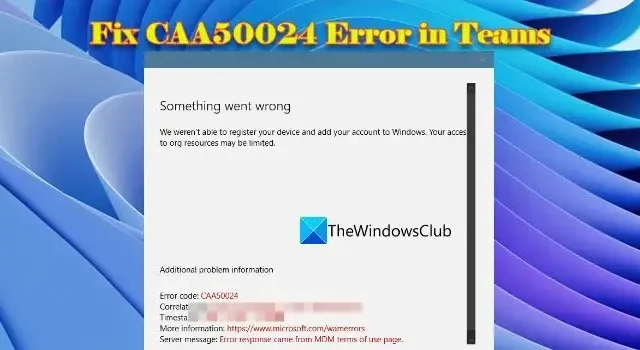
In diesem Beitrag zeigen wir Ihnen, wie Sie den Fehler CAA50024 beheben. Wir konnten Ihr Gerät nicht registrieren und Ihr Konto nicht zu Windows in Microsoft Teams hinzufügen. Der BYOD-Trend (Bring Your Own Device) hat die Benutzer ermutigt, ihre persönlichen Geräte für die Büroarbeit zu verwenden. Die Verwendung eines Geschäftskontos auf privaten Laptops kann jedoch manchmal zu Problemen führen.
Ein solches Problem ist Fehler CAA50024 in Microsoft Teams . Einige Benutzer konnten sich mit ihrem Arbeitskonto auf einem privaten Gerät nicht bei der Teams-App anmelden. Jedes Mal, wenn sie versuchen, sich bei der App anzumelden, erhalten sie die folgende Fehlermeldung:
Etwas ist schief gelaufen.
Wir konnten Ihr Gerät nicht registrieren und Ihr Konto nicht zu Windows hinzufügen. Ihr Zugriff auf Organisationsressourcen kann eingeschränkt sein.
ODER
Wir konnten Sie nicht anmelden. Wenn dieser Fehler weiterhin besteht, wenden Sie sich an Ihren Systemadministrator und geben Sie den Fehlercode CAA50024 an.
Zusätzliche Probleminformationen
Fehlercode: CAA50024
Servernachricht: Fehlerantwort kam von der MDM-Nutzungsbedingungen-Seite.
Wenn bei Ihnen derselbe Fehler auftritt und Sie wissen möchten, wie Sie ihn beseitigen können, lesen Sie weiter. In diesem Beitrag werden wir diskutieren, warum dieser Fehler auftritt, und einige Lösungen vorstellen, die zur Behebung des Fehlers beitragen.
Korrigieren Sie Microsoft Teams CAA50024
Fehler CAA50024, Wir konnten Ihr Gerät nicht registrieren und Ihr Konto zu Windows hinzufügen, kann unter verschiedenen Umständen auftreten. In einigen Fällen tritt der Fehler auf, wenn ein Gerät versucht, sich automatisch bei Microsoft Intune zu registrieren, der Benutzer jedoch entweder die automatische MDM-Registrierung nicht aktiviert hat oder keine gültige Lizenz für Intune besitzt. Der Fehler kann auch auftreten, wenn der Benutzer seiner Organisation/Schule versehentlich erlaubt hat, sein persönliches Gerät über eine der Microsoft 365-Apps zu verwalten.
Um den Fehler CAA50024 in Microsoft Teams zu beheben , empfehlen wir die Verwendung der folgenden Lösungen:
- Erlauben Sie Ihrer Organisation/Schule nicht mehr, Ihr Gerät zu verwalten.
- Bitten Sie Ihren IT-Administrator, Ihnen eine gültige Intune-Lizenz zuzuweisen.
- Bitten Sie Ihren IT-Administrator, Sie aus der MDM-bezogenen Sicherheitsgruppe zu entfernen.
- Bitten Sie Ihren IT-Administrator zu überprüfen, ob die URL der MDM-Nutzungsbedingungen richtig eingestellt ist.
Sehen wir uns diese Lösungen im Detail an.
1] Hören Sie auf, Ihrer Organisation zu erlauben, Ihr Gerät zu verwalten
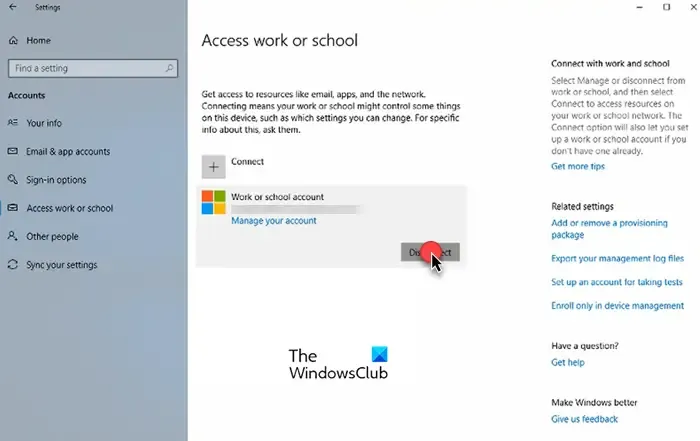
Wenn Sie Ihrem Windows-PC zum ersten Mal ein Schul- oder Arbeitskonto hinzufügen, klicken Sie möglicherweise versehentlich auf die Eingabeaufforderung „Meiner Organisation erlauben, mein Gerät zu verwalten“. Durch das Akzeptieren dieser Eingabeaufforderung erhält Ihre Organisation/Schule das Recht, Ihr Gerät in ihrem Azure Active Directory zu registrieren. Durch die Registrierung Ihres Geräts erhält Ihre Organisation/Schule mithilfe von Microsoft Intune Zugriff auf viele Informationen zu Ihrem Gerät.
Um Fehler CAA50024 zu vermeiden, können Sie die Berechtigung Ihrer Organisation/Schule zur Verwaltung Ihres Geräts widerrufen.
- Melden Sie sich mit einem lokalen oder Microsoft-Konto (außer Ihrem Arbeitskonto) mit Administratorrechten bei Windows an.
- Klicken Sie auf das Windows Search- Symbol und geben Sie „Credential Manager“ ein.
- Klicken Sie auf die angezeigte Credential Manager-App.
- Klicken Sie auf die Option Windows-Anmeldeinformationen .
- Wenn Anmeldeinformationen für Microsoft/Office365-Apps aufgeführt sind, klicken Sie auf den Dropdown-Pfeil, um den Datensatz zu erweitern, und klicken Sie dann auf den Link Entfernen .
- Klicken Sie nun auf das Symbol der Schaltfläche Start .
- Wählen Sie Einstellungen .
- Klicken Sie im linken Bereich auf Konten .
- Klicken Sie im rechten Bereich unter Kontoeinstellungen auf Auf Arbeit oder Schule zugreifen .
- Wählen Sie das Schul-/Arbeitskonto aus.
- Klicken Sie auf die Schaltfläche Trennen .
- Klicken Sie in der erscheinenden Sicherheitsabfrage auf Ja .
- Klicken Sie anschließend im Dialogfeld Von der Organisation trennen auf Trennen . Dadurch wird Windows von Ihrem Geschäfts-, Schul- oder Unikonto getrennt.
- Sie werden aufgefordert, die Anmeldeinformationen eines alternativen Kontos einzugeben. Geben Sie die Informationen desselben Kontos ein, mit dem Sie sich bei Windows angemeldet haben (in Schritt 1).
- Klicken Sie auf die Schaltfläche OK .
- Ein Popup zum Neustarten von Windows wird angezeigt. Klicken Sie auf die Schaltfläche Jetzt neu starten .
- Starten Sie Teams und melden Sie sich mit Ihrem Arbeitskonto an.
- Deaktivieren Sie die Eingabeaufforderung „Meiner Organisation erlauben, mein Gerät zu verwalten“.
- Klicken Sie auf den Link Nur diese App oder Nein, nur bei dieser App anmelden .
Wenn Sie nicht möchten, dass Ihr Unternehmen personenbezogene Daten auf Ihrem Computer überwacht, können Sie Ihren IT-Administrator bitten, Ihr Konto aus dem Azure AD-Portal des Unternehmens zu entfernen.
2] Bitten Sie Ihren IT-Administrator, Ihnen eine gültige Intune-Lizenz zuzuweisen
Der Fehler CAA50024 wird angezeigt, wenn Ihr Gerät versucht, sich automatisch bei Microsoft Intune zu registrieren, Sie jedoch keine gültige Intune-Lizenz haben. Die MDM-Integration mit Azure AD ist eine Premiumfunktion , die nur von lizenzierten Benutzern verwendet werden kann. Bitten Sie Ihren IT-Administrator, Ihnen eine Produktlizenz zuzuweisen, um den CAA50024-Fehler in Teams zu verhindern.
3] Bitten Sie Ihren IT-Administrator, Sie aus der MDM-bezogenen Sicherheitsgruppe zu entfernen
4] Bitten Sie Ihren IT-Administrator zu überprüfen, ob die URL der MDM-Nutzungsbedingungen richtig eingestellt ist
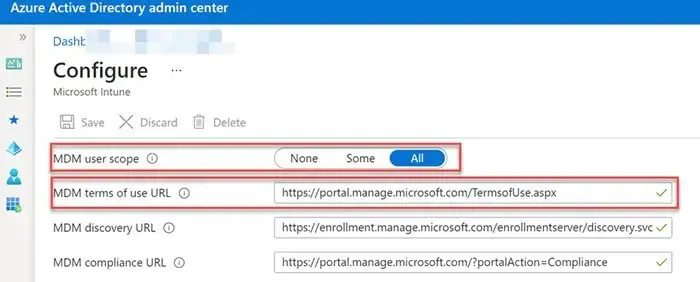
Die Servermeldung in der vollständigen CAA50024-Fehlermeldung weist darauf hin, dass der Fehler auf der MDM-Seite „Nutzungsbedingungen“ generiert wird. Um dies zu beheben, bitten Sie Ihren IT-Administrator, die URL der MDM-Nutzungsbedingungen im Azure-Portal zu korrigieren. Die Nutzungsbedingungen-URL ist die URL des Nutzungsbedingungen-Endpunkts des MDM-Diensts. Dieser Endpunkt wird verwendet, um den Text der MDM-Nutzungsbedingungen für die Endbenutzer anzuzeigen. Dieser Text informiert den Benutzer über die Richtlinien, die von der Organisation durchgesetzt werden, sobald das Gerät im Verzeichnis des Unternehmens registriert ist.
Wir hoffen aufrichtig, dass die oben genannten Methoden zur Behebung des CAA50024-Fehlers in Teams beitragen . Bitte wenden Sie sich für weitere Unterstützung an Ihren IT-Administrator.
Was ist der Anmeldefehler CAA50024 in Microsoft Teams?
Fehler CAA50024 ist ein Anmeldefehler, der auftritt, wenn ein Benutzer versucht, sich mit einem Geschäftskonto auf einem privaten Gerät bei Microsoft Teams anzumelden. Der Fehler kann ausgelöst werden, wenn der Benutzer keine Premium-Lizenz für die automatische Intune-Registrierung besitzt oder wenn am Endpunkt der MDM-Nutzungsbedingungen ein Fehler auftritt.
Was ist die MDM-Nutzungsbedingungen-URL?
MDM-Nutzungsbedingungen-URL ist die URL für die MDM-Nutzungsbedingungen-Richtlinienseite. Es wird zum Zeitpunkt der Geräteregistrierung angezeigt, um die Benutzer über die Daten zu informieren, die während der Mobilgeräteverwaltung von/über ihr Gerät gesammelt werden können, und die Gründe dafür. MDM kann erst mit der Verwaltung des Geräts beginnen, nachdem der Benutzer den Nutzungsbedingungen zugestimmt hat.



Schreibe einen Kommentar